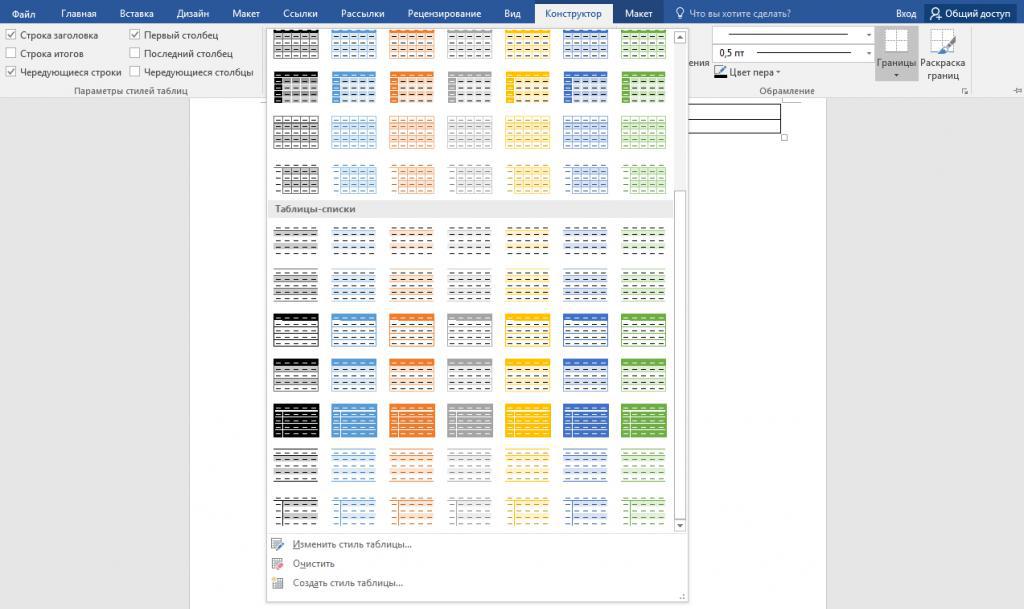Таблица - это удобный способ предоставить информацию, будь то список продаваемых товаров, расписание или месячный отчет. А создать таблицу можно при помощи текстового редактора Word, который дает возможность как нарисовать таблицу вручную, так и вставить экспресс-таблицу, используя имеющиеся в программе образцы.
Создание таблицы в Microsoft Word
Для добавления таблицы в текстовый документ можно применить инструмент «Таблица», находящийся во вкладке «Вставка». Однако он позволяет создавать до 10 строк и 8 столбцов.
 Вам будет интересно:Программы для охлаждения ноутбука - обзор
Вам будет интересно:Программы для охлаждения ноутбука - обзор
Небольшую таблицу можно создать, используя функцию «Нарисовать таблицу» в той же вкладке. Выбрав этот инструмент, сначала нужно выделить область, где будет находиться таблица, а затем добавить необходимое количество ячеек.
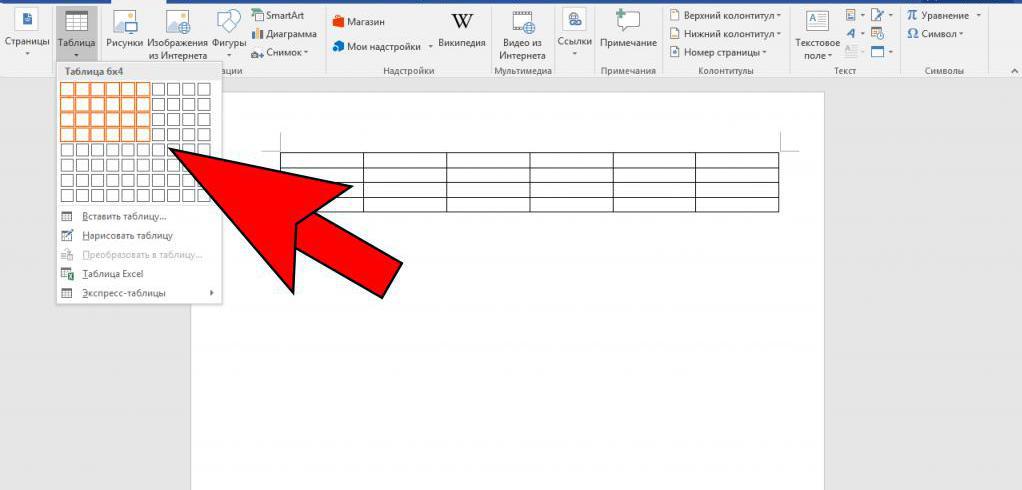
Для создания таблиц бо́льшого размера лучше всего воспользоваться инструментом «Вставить таблицу», который позволяет задать нужные параметры. Помимо этого, во вкладке «Вставить» есть возможность добавить таблицу Excel или экспресс-таблицу.
Работа с таблицами в «Ворде»
При необходимости такие табличные элементы, как строки и столбцы, могут быть добавлены или удалены. Для этого следует нажать на пункт «Макет» и щелкнуть по нужной команде. Также можно изменять элементы таблицы при помощи контекстного меню.
Чтобы изменить ширину строки, можно поместить на нее курсор и потянуть вверх или вниз с зажатой клавишей мыши. Если есть необходимость создать строку определенной высоты, то следует выбрать «Свойства таблицы» в пункте «Макет» или контекстном меню. Столбцы можно выровнять так же, как и строки.
Используя пункт «Конструктор» на верхней панели, можно изменить стиль таблицы.
Как убрать таблицу в «Ворде»
Есть несколько методов полностью удалить таблицу из документа:
Как убрать таблицу в «Ворде», сохранив при этом текст? Для этого нужно перейти в «Макет» - «Данные» и щелкнуть по строке «Преобразовать в текст». В появившемся меню ввести символ, который будет добавлен между словами в разных ячейках. Чтобы заменить символ на пробелы, можно воспользоваться комбинацией Ctrl + H, выбрать вкладку «Заменить», в поле «Найти» ввести нужный символ, а затем в поле «Заменить на» поставить пробел и нажать «Заменить все».